4D v16.3
LISTBOX DUPLIQUER COLONNE
- 4D - Langage
-
- List Box
-
- Gestion programmée des objets de type List box
- Gestion des List box hiérarchiques
- Utiliser des tableaux objets dans les colonnes (4D View Pro)
- 4D View Pro
- LISTBOX CONTRACTER
- LISTBOX DEPLACER COLONNE
- LISTBOX DEPLOYER
- LISTBOX DUPLIQUER COLONNE
- LISTBOX FIXER CALCUL PIED
- LISTBOX FIXER COLONNES STATIQUES
- LISTBOX FIXER COLONNES VERROUILLEES
- LISTBOX FIXER COULEUR GRILLE
- LISTBOX FIXER COULEUR LIGNE
- LISTBOX FIXER FORMULE COLONNE
- LISTBOX FIXER GRILLE
- LISTBOX FIXER HAUTEUR ENTETES
- LISTBOX FIXER HAUTEUR LIGNENew
- LISTBOX FIXER HAUTEUR LIGNES
- LISTBOX FIXER HAUTEUR PIEDS
- LISTBOX FIXER HIERARCHIE
- LISTBOX FIXER LARGEUR COLONNE
- LISTBOX FIXER STYLE LIGNE
- LISTBOX FIXER TABLE SOURCE
- LISTBOX FIXER TABLEAUMod
- LISTBOX INSERER COLONNE
- LISTBOX INSERER COLONNE FORMULE
- LISTBOX INSERER LIGNES
- LISTBOX Lire calcul pied
- LISTBOX Lire colonnes statiques
- LISTBOX Lire colonnes verrouillees
- LISTBOX LIRE COORDONNEES CELLULE
- LISTBOX LIRE COULEUR GRILLE
- LISTBOX Lire couleur ligne
- LISTBOX Lire formule colonne
- LISTBOX LIRE GRILLE
- LISTBOX Lire hauteur entetes
- LISTBOX Lire hauteur ligneNew
- LISTBOX Lire hauteur lignes
- LISTBOX Lire hauteur pieds
- LISTBOX LIRE HIERARCHIE
- LISTBOX Lire information
- LISTBOX LIRE INFORMATION IMPRESSION
- LISTBOX Lire largeur colonne
- LISTBOX Lire nombre colonnes
- LISTBOX Lire nombre lignes
- LISTBOX LIRE OBJETS
- LISTBOX LIRE POSITION CELLULE
- LISTBOX Lire style ligne
- LISTBOX LIRE TABLE SOURCE
- LISTBOX Lire tableauMod
- LISTBOX LIRE TABLEAUX
- LISTBOX NUMERO COLONNE DEPLACEE
- LISTBOX NUMERO LIGNE DEPLACEE
- LISTBOX SELECTIONNER LIGNE
- LISTBOX SELECTIONNER RUPTURE
- LISTBOX SUPPRIMER COLONNE
- LISTBOX SUPPRIMER LIGNES
- LISTBOX TRIER COLONNES
 LISTBOX DUPLIQUER COLONNE
LISTBOX DUPLIQUER COLONNE
| LISTBOX DUPLIQUER COLONNE ( {* ;} objet ; positionCol ; nomCol ; variableCol ; nomEntête ; varEntête {; nomPied ; variablePied} ) | ||||||||
| Paramètre | Type | Description | ||||||
| * | Opérateur |

|
Si spécifié, objet est un nom d'objet (chaîne) Si omis, objet est une variable | |||||
| objet | Objet de formulaire |

|
Nom d'objet (si * est spécifié) ou Variable (si * est omis) de la colonne à dupliquer | |||||
| positionCol | Entier long |

|
Emplacement de la nouvelle colonne dupliquée | |||||
| nomCol | Chaîne |

|
Nom de la nouvelle colonne | |||||
| variableCol | Tableau, Champ, Variable, Pointeur nil |

|
Nom de la variable tableau de la colonne ou champ ou variable | |||||
| nomEntête | Chaîne |

|
Nom d’objet de l’en-tête de la colonne | |||||
| varEntête | Variable entier, Pointeur nil |

|
Variable d’en-tête de la colonne | |||||
| nomPied | Chaîne |

|
Nom d’objet du pied de la colonne | |||||
| variablePied | Variable, Pointeur nil |

|
Variable du pied de la colonne | |||||
La commande LISTBOX DUPLIQUER COLONNE permet de dupliquer la colonne désignée par le(s) paramètre(s) objet et * dans le contexte du formulaire en cours d’exécution (mode Application). Le formulaire d’origine, généré en mode Développement, n’est pas modifié.
Note : Cette fonctionnalité est présente dans 4D, en mode Développement uniquement, via la commande Dupliquer colonne du menu contextuel de l’éditeur de formulaires.
Par défaut, toutes les options de style (taille, couleur, formats, etc.) définies pour la colonne source via la Liste des propriétés ou les commandes de gestion d’objet (OBJET FIXER COULEUR, etc.) sont appliquées à la copie. La méthode objet et le paramétrage des événements formulaire sont également dupliqués.
En revanche, la source de données (tableau ou sélection, selon le type de source défini pour la list box) ainsi que les tableaux de style et de couleurs ne sont pas dupliqués. Il vous appartient de les définir pour chaque nouvelle colonne après la duplication.
Les paramètres objet et * désignent la colonne à dupliquer. Si vous passez le paramètre optionnel *, vous indiquez que le paramètre objet est un nom de colonne (une chaîne). Si vous ne passez pas ce paramètre, vous indiquez que le paramètre objet est une variable de colonne. Dans ce cas, vous ne passez pas une chaîne mais une référence de variable.
Note : Cette commande ne fait rien si elle est appliquée à la première colonne d’une list box affichée en mode hiérarchique.
La nouvelle colonne dupliquée est placée juste avant la colonne désignée par le paramètre positionCol. Si le paramètre positionCol est supérieur au nombre total de colonnes, la colonne est dupliquée après la dernière colonne.
Passez dans les paramètres nomCol et variableCol le nom d’objet et la variable de la nouvelle colonne dupliquée.
- Dans le cadre d’une list box de type tableau, le nom de la variable correspond au nom du tableau dont le contenu sera affiché dans la colonne. Vous pouvez passer un pointeur Nil (->[]) dans un contexte dynamique (cf. ci-dessous).
- Dans le cadre d’une list box de type sélection, vous pouvez passer un champ ou une variable dans le paramètre variableCol. Le contenu de la colonne sera alors la valeur du champ ou de la variable, évaluée pour chaque enregistrement de la sélection associée à la list box. Ce type de contenu ne peut être utilisé que lorsque la propriété “Source de données” de la list box est Sélection courante ou Sélection temporaire.
N’oubliez pas que la source de données de la colonne d’origine n’est pas dupliquée : le contenu de la variable, tableau ou champ source de la nouvelle colonne dupliquée doit être défini.
Passez dans les paramètres nomEntête et variableEntête le nom d’objet et la variable de l’en-tête de la nouvelle colonne dupliquée. Vous pouvez également passer dans les paramètres nomPied et variablePied le nom d’objet et la variable du pied de la colonne insérée. Si vous omettez le paramètre variablePied, 4D utilisera une variable dynamique.
Note : Les noms d’objets doivent être uniques dans un formulaire. Vous devez veiller à ce que les noms passés dans les paramètres nomCol, nomEntête et nomPied ne soient pas déjà utilisés. Sinon, la colonne n’est pas dupliquée et une erreur est générée.
Cette commande doit être utilisée dans le contexte de l’affichage d’un formulaire. Elle sera généralement appelée dans l’événement Sur chargement du formulaire ou suite à une action utilisateur (événement Sur clic).
A compter de 4D v14 R3, vous pouvez dupliquer dynamiquement des colonnes de list box, 4D prenant automatiquement en charge les définitions de variables nécessaires (colonne, pied et en-tête).
Pour cela, LISTBOX DUPLIQUER COLONNE accepte un pointeur Nil (->[]) comme valeur pour les paramètres variableCol (list box de type tableau uniquement), variableEntête et variablePied. Dans ce cas, 4D va créer dynamiquement les variables requises lors de l'exécution de la commande (pour plus d'informations, reportez-vous à la section Variables dynamiques).
A noter que les variables d'en-tête et de pied sont toujours créées avec un type spécifique (respectivement entier long et texte). A l'inverse, les variables de colonne ne peuvent pas être typées à la création car les list box acceptent différents types de tableaux pour ces variables (tableau texte, tableau entier, etc.). Vous devez donc définir manuellement le type du tableau (cf. exemple 2). Il est important d'effectuer ce typage avant d'appeler des commandes telles que LISTBOX INSERER LIGNES pour insérer des nouveaux éléments dans le tableau. Ou bien, il est possible d'utiliser AJOUTER A TABLEAU pour à la fois typer le tableau et insérer des éléments.
Dans une list box de type tableau, on souhaite dupliquer la colonne "Prénom", prête pour la saisie :
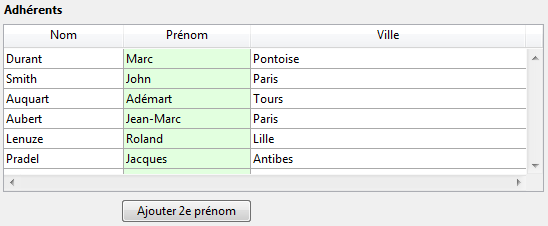
Le code du bouton :
TABLEAU TEXTE(tPrenoms2;Enregistrements dans table([Adhérents]))
LISTBOX DUPLIQUER COLONNE(*;"colonne2";3;"col2bis";tPrenoms2;"PrenomBis";vHead2Bis)
OBJET FIXER TITRE(*;"PrenomBis";"2e Prénom")
EDITER ELEMENT(*;"col2bis";0)Lorsque vous cliquez sur le bouton, la list box apparaît ainsi :
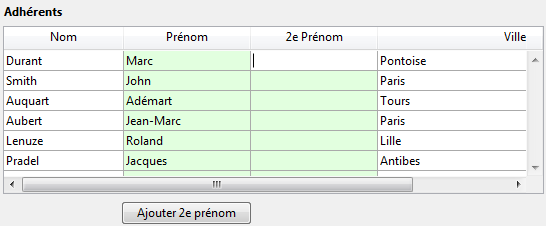
Vous souhaitez dupliquer dynamiquement une colonne booléenne et modifier son titre :
C_POINTEUR($ptr)
LISTBOX DUPLIQUER COLONNE(*;"colbool";3;"colboolDupl";$ptr;"HeaderboolDupli";$ptr;"footerboolDupli";$ptr)
colprt:=OBJET Lire pointeur(Objet nommé;"colboolDupl")
TABLEAU BOOLEEN(colprt->;10)
headprt:=OBJET Lire pointeur(Objet nommé;"HeaderboolDupli")
OBJET FIXER TITRE(headprt->;"Nouvelle colonne dupliquée")
Produit : 4D
Thème : List Box
Numéro :
1273
Nom intl. : LISTBOX DUPLICATE COLUMN
Créé : 4D v14
Modifié : 4D v14 R3
4D - Langage ( 4D v16)
4D - Langage ( 4D v16.1)
4D - Langage ( 4D v16.2)
4D - Langage ( 4D v16.3)









